Hoe je een laptop terugzet op Windows 10 / 8 / 7 (zonder wachtwoord)
Wanneer uw computer langzaam werkt, wat is dan de eerste oplossing die u gaat gebruiken?
Over 80% kiezen mensen eigenlijk het Windows-hulpprogramma voor opschonen en 15% overweegt het opnieuw in te stellen en te vernieuwen.
Wat zou je doen als je besluit om een oude laptop te verkopen?
Zeker, 90% en hoger mensen zullen de laptop naar de fabrieksinstellingen herstellen.
We updaten dit bericht om meer gebruikers zoals jij naar de fabriek te helpen reset de laptop, ongeacht welke versie van uw laptop, Windows 10, 8 or 7, zelfs als je krijgt geen wachtwoord.
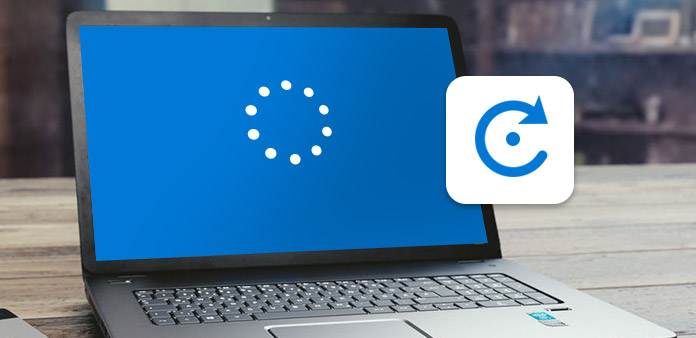
Deel 1. Hoe je een laptop terugzet op Windows 7 / 8 met Instellingen
De stappen voor het opnieuw instellen van een laptop op Windows 7 / 8 zijn vergelijkbaar en verschillen per laptop van verschillende merken.
Een Dell-laptop resetten
Dell is een van de meest populaire laptopmerken over de hele wereld. Als u een Dell-laptop hebt gekocht, zou de gebruikershandleiding u vertellen dat de Dell Factory Image Restore-functie alle persoonlijke gegevens van vaste schijven zou kunnen verwijderen en Dell-laptop naar de fabrieksinstellingen zou kunnen resetten. Om deze functie te starten, kunt u beter eerst een back-up van belangrijke bestanden maken.
Ontkoppel alle randapparatuur, zoals scanner, toetsenborden, muis, netwerkkabels en meer en start uw laptop opnieuw op.
Wanneer het Dell-logo op het scherm verschijnt, houdt u de F8 toets meerdere keren om op te starten Geavanceerde opstartopties scherm.
Kies Uw computer herstellen in het geavanceerde opstartscherm met pijl toetsen en druk op de Enter sleutel. Kies vervolgens een toetsenbordindeling en klik op de Volgende om door te gaan.
kies Dell Factory Image Restore in Systeemherstel Opties venster en klik op Volgende om naar volgend venster te gaan. Vink vervolgens het vakje aan Ja, voer een nieuwe harde schijf in en herstel de systeemsoftware naar de fabrieksinstellingen en klik op Volgende om te beginnen met fabrieksinstellingen Dell laptop.
Nadat het resetproces is voltooid, tikt u op Voltooien en start u uw laptop opnieuw op. Dan krijg je een nieuwe computer zonder persoonlijke sporen.
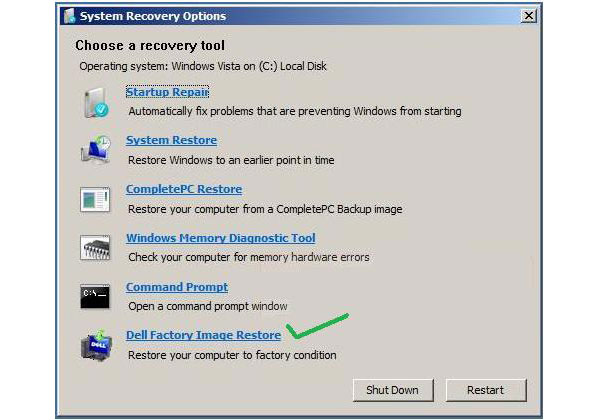
Hoe fabrieksreset HP Laptop
In tegenstelling tot het geïntegreerde fabrieksimage van Dell in de systeemherstelfunctie, biedt HP een speciale Recovery Manager voor elke HP-laptop. Met de Recovery Manager-functie kunnen gebruikers de fabrieksinstellingen van de laptop herstellen vanaf het ingebouwde systeemherstelstation. Zorg ervoor dat het systeemherstelstation zich nog steeds op uw HP-laptop bevindt en ontkoppel alle randapparatuur voordat u het reset.
Als op uw laptop Windows 7 wordt uitgevoerd, gaat u naar Start menu en ontdek het HP Recovery Manager. Als u een Windows 8- of Windows 10-laptop hebt, zoekt u naar HP Recovery Manager in de zoekbalk en opent u deze tool.
Kies Systeemherstel optie onder Ik heb onmiddellijk hulp nodig sectie. Wanneer Recovery Manager vraagt of u de computer wilt herstellen naar de oorspronkelijke fabrieksinstellingen, selecteert u Ja en klik op de Volgende om uw HP-laptop opnieuw te starten.
Wanneer uw laptop wordt geladen, drukt u op F11 toets meerdere keren om toegang te krijgen tot het scherm met herstelpartities. Voor Windows 7, Recovery Manager verschijnt automatisch; terwijl u in Windows 8 werkt, moet u naar Problemen en toegang Recovery Manger.
Selecteer in het venster Recovery Manager Systeemherstel en ga naar de volgende pagina. Vervolgens moet u besluiten om nu een back-up te maken of te herstellen. Nadat u de juiste optie hebt geselecteerd, klikt u op de Volgende Knop en klik vervolgens op OK in het pop-upvenster om de fabrieksinstellingen te herstellen.
Het hele proces kan meer dan 30 minuten duren. Wanneer u klaar bent, klikt u op de knop Voltooien om de HP-laptop opnieuw te starten.
Vervolgens moet u de taal, regio en meer opnieuw instellen zoals u deed toen u de laptop kocht.
Meer details over Windows 7-computer opnieuw instellen, controleer het hier.
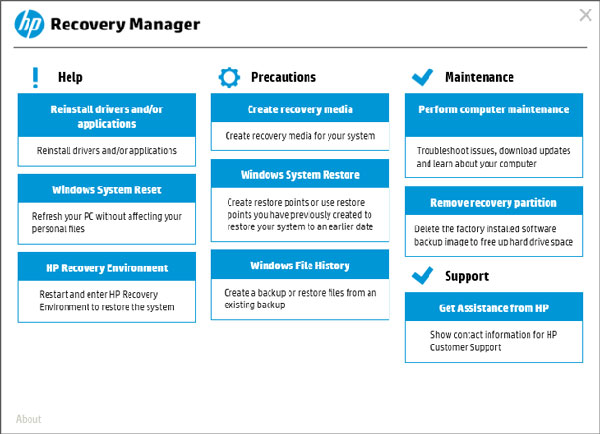
Hoe Lenovo Laptop te herstellen naar fabrieksinstellingen
Als je een Lenovo-laptop hebt, ben je een gelukkige man, omdat Lenovo een snel herstelprogramma ontwikkelde, Lenovo OneKey Recovery. Mogelijk merkt u dat de Lenovo-laptop een extra knop heeft naast de voedingspoort, de onekey-herstelsleutel. Met de Lenovo OneKey Recovery-functie kunt u gemakkelijk een laptop resetten.
Schakel uw Lenovo-laptop in. Wanneer het Lenovo-logo verschijnt, drukt u op de onekey-herstelsleutel naast de voedingspoort.
Kies in het opstartmenu van NOVO Systeemherstel en druk op de Enter-toets om het OneKey Recovery-scherm te openen.
Kies Herstellen van de eerste back-up optie en klik op de Volgende om naar OneKey Recovery te gaan Stap 2.
In Stap 2, bevestig de bewerking en klik op de Start-knop om het fabrieksresetproces op te roepen.
Tijdens het proces moet u de stroomtoevoer behouden, anders wordt de fabrieksinstellingen hersteld als een laptop defect raakt. Wanneer het terugzetten van de fabrieksinstellingen is voltooid, kunt u sommige bestanden en noodzakelijke programma's terugzetten op uw Lenovo-laptop.
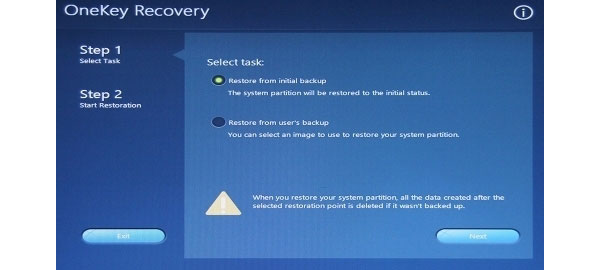
Deel 2. Hoe een laptop resetten die wordt uitgevoerd in Windows 10 via Instellingen
Windows 10, als de nieuwste Windows-versie, de stappen van de fabrieksinstelling van een laptop worden eenvoudiger.
Klik op het tandwielpictogram in het menu Start om "Instellingen" te zoeken> Selecteer "Update & beveiliging".
Klik in het linkerdeelvenster op "Herstel" en de 3-opties worden aan u overgelaten, "Reset deze pc", "Ga terug naar een eerder gebouwd" en "Geavanceerd opstarten". U hoeft alleen maar op "Aan de slag" te klikken onder "Deze pc opnieuw instellen".
Klik op "Bewaar mijn bestanden" of "Alles verwijderen" afhankelijk van uw behoeften> Selecteer "Alleen mijn bestanden verwijderen" of "Bestanden verwijderen en de schijf opschonen" als u in de laatste stap de optie "alles verwijderen" kiest> "Volgende" > "Reset"> "Doorgaan" om te beginnen met het opnieuw instellen van uw laptop op Windows 10.
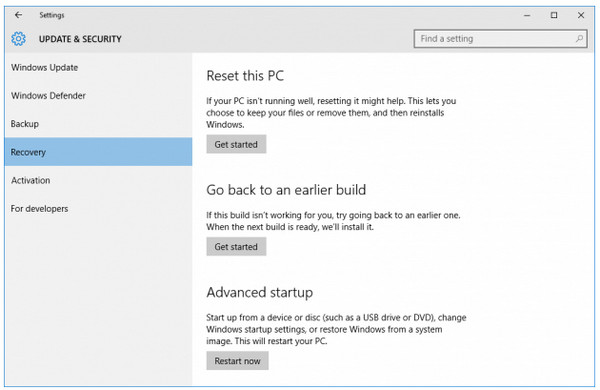
Deel 3. Hoe een laptop te resetten zonder wachtwoord op Windows 10 / 8 / 7
Alle hulpmiddelen voor het opnieuw instellen van de fabriek die zijn ontwikkeld door laptopmerken of Windows-versie, zullen de persoonlijke gegevens en instellingen verwijderen. Dus als u een wachtwoord voor een laptop bent vergeten, is terugzetten naar de fabrieksinstellingen niet de beste keuze om te resetten.
In dit deel zullen we praten over het opnieuw instellen van de laptop op Windows 10 / 8 / 7 zonder wachtwoord.
Voor het opnieuw instellen van een laptop waarvan u het wachtwoord bent vergeten, moet u eerst het wachtwoord opnieuw instellen.
Tipard Windows Wachtwoord resetten kan een laptopwachtwoord resetten zonder te beschadigen voor persoonlijke gegevens. Bovendien is Windows Password Reset een eenvoudig te gebruiken applicatie.
1. Hoe wachtwoord te resetten met een opstartbare dvd
Gebruikers kunnen een opstartbare dvd of een opstartbare USB-drive maken. Hier gebruiken we een opstartbare dvd als voorbeeld.
Installeer en open Windows Password Reset op een toegankelijke computer en plaats een nieuwe DVD in het CD-ROM-station.
Tik in de interface van het programma op Brand dvd / cd om de opstartbare dvd te branden.
Wanneer de opstartbare dvd klaar is. Klik op de OK knop en verwijder de opstartbare dvd.

2. Hoe een laptop wachtwoord te resetten
Plaats de opstartbare dvd in uw computer als u het wachtwoord van uw laptop bent vergeten.
Voordat toegang tot het besturingssysteem wordt verkregen, wordt het scherm voor wachtwoordbeheer weergegeven.
Kies uw account en reset het wachtwoord. Klik vervolgens op de Reset Password om het te bevestigen.
Wanneer u klaar bent, verwijdert u de opstartbare dvd en start u uw laptop opnieuw op met het nieuwe wachtwoord.
Met Windows Password Reset kun je een laptopwachtwoord binnen tien minuten resetten.

Nadat u het wachtwoord met succes opnieuw hebt ingesteld, kunt u de stappen in deel 1 en deel 2 volgen om door te gaan.
Conclusie
In dit artikel verzamelen we enkele speciale manieren om de fabrieksinstellingen van een laptop te resetten. Wat uw Windows OS-versie ook is, u kunt ook de algemene stappen volgen om een laptop zoals Dell, HP, Lenovo, enz. Opnieuw in te stellen. Ten slotte is Tipard Windows Password Reset de tool om u te helpen een laptop opnieuw in te stellen zonder wachtwoord op Windows 10 / 8 / 7 gemakkelijk.
Heb je je laptop teruggezet naar de fabrieksinstellingen?
Welke goede oplossingen zou je aanbevelen?
Laat het me weten door je opmerkingen achter te laten.







